Zoomのアカウントを作る方法!!(サインインの方法!)
こんにちは!
はなまる総合研究所の杉下です!
コロナウイルスの影響で、在宅勤務・リモートワークが増えております!
そんな中、破竹の勢い(?)で利用者が増えているのが、Zoom(ズーム)です!
私の周りでも、すでにたくさんの方が利用していて、今では、Zoomでの飲み会なども、頻繁に開かれるようになってまいりました!
さて、そんな便利なツールであるZoomですが、まだ使ったことがない!!という方もいらっしゃるはず!
そんな方のために、Zoomのアカウントを作る方法(サインインの方法)について書かせていただきます!
まずはZoomのホームページへ・・・というわけで、まずは、Zoomというキーワードでググります!
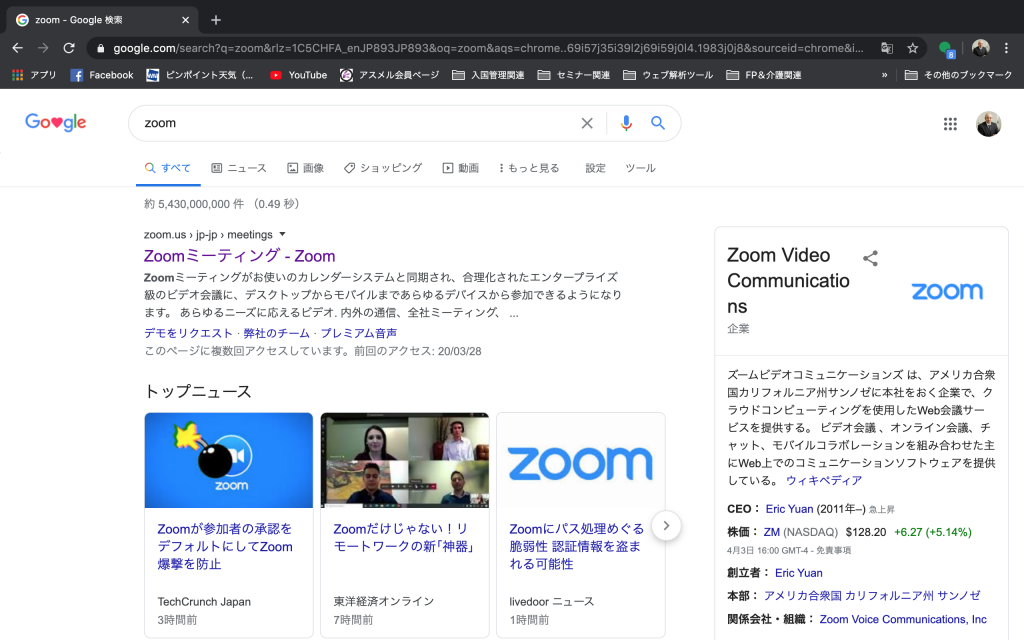
このように、Zoomが一番上に出てくるはずです!
そこをクリックすると、Zoomのトップページの飛びます!(ここをクリックしてもZoomのトップページに行けます!)

この画面の上部にある「サインアップは無料です」という青いボタンをクリックすると、こんな画面になります。
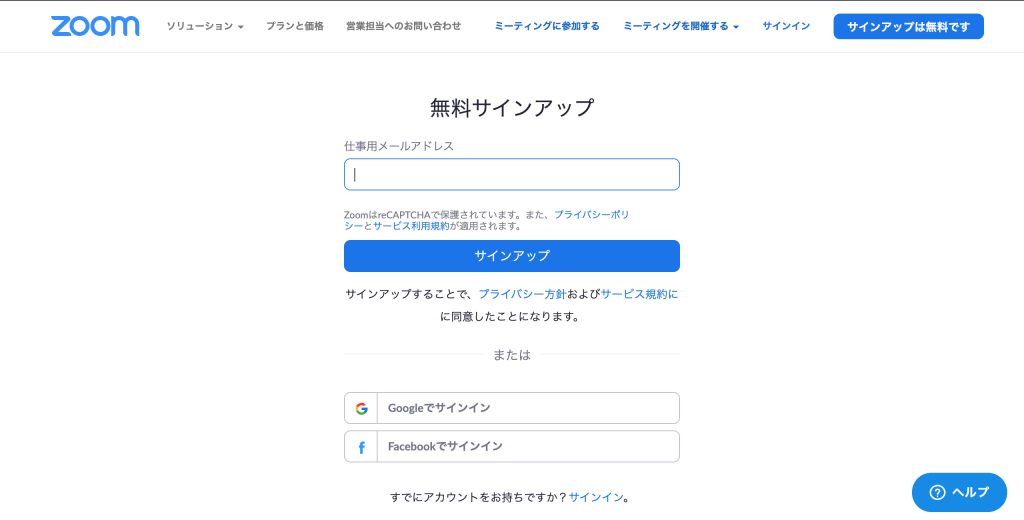
まずは、自分のメールアドレスを入力してサインアップのボタンを押します。
(GoogleやFacebookでもサインインできるのですが、その方法は割愛させていただきます。)
すると、そのアドレス宛にメールを送信しました!・・・と出ますので、メールを確認。
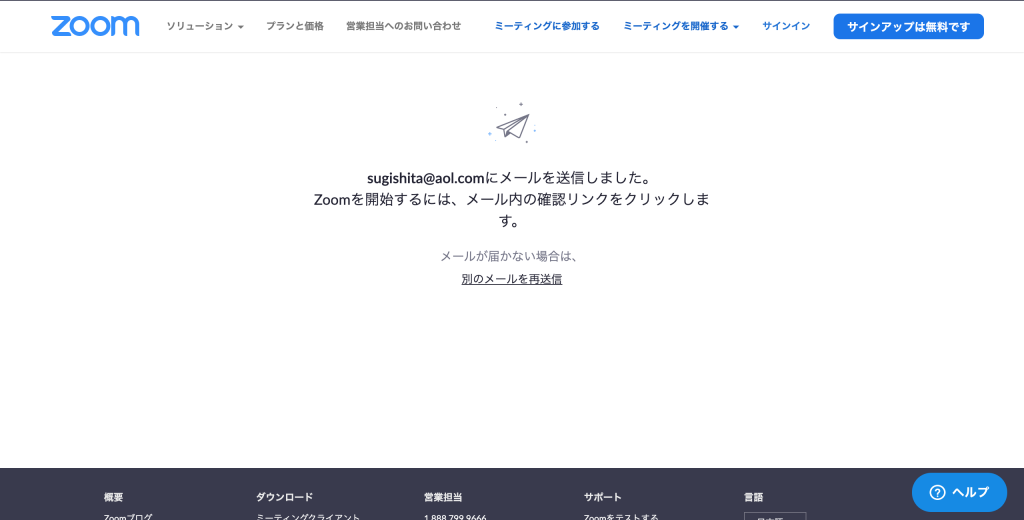
こちらが実際に来たメールの画像。
指示に従って、青いボタンを押します。
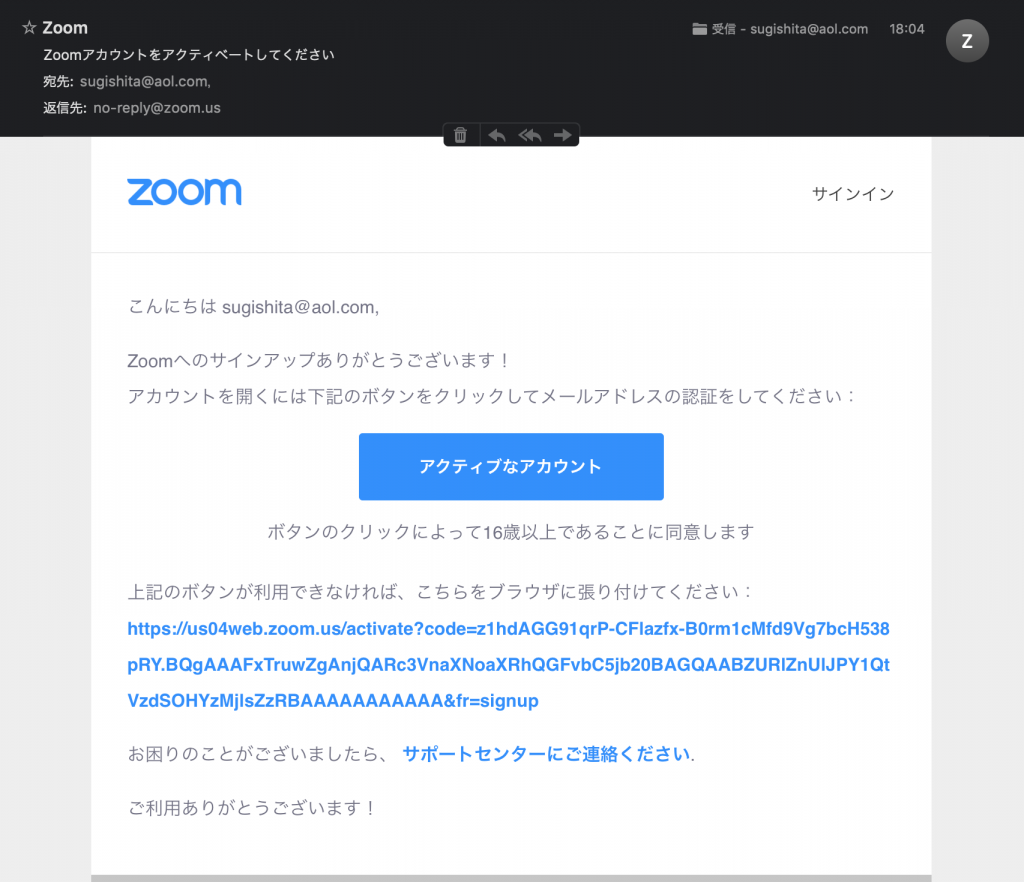
すると、次のステップに進みます。
名前やパスワードを入力します。

パスワードには色々と条件があるようで・・・
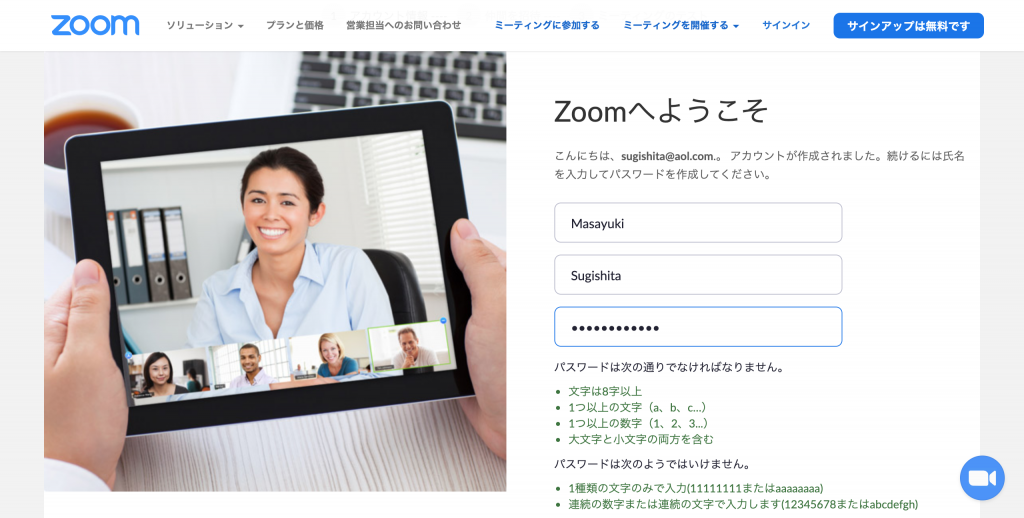
パスワードは8文字以上
文字と数字の組み合わせ
大文字と小文字の両方が必要
・・・などなど。
そして、一番下のボックスにも再確認のためにパスワードを入力!
・・・からの、その下のオレンジ色の「続ける」ボタンをクリック!!
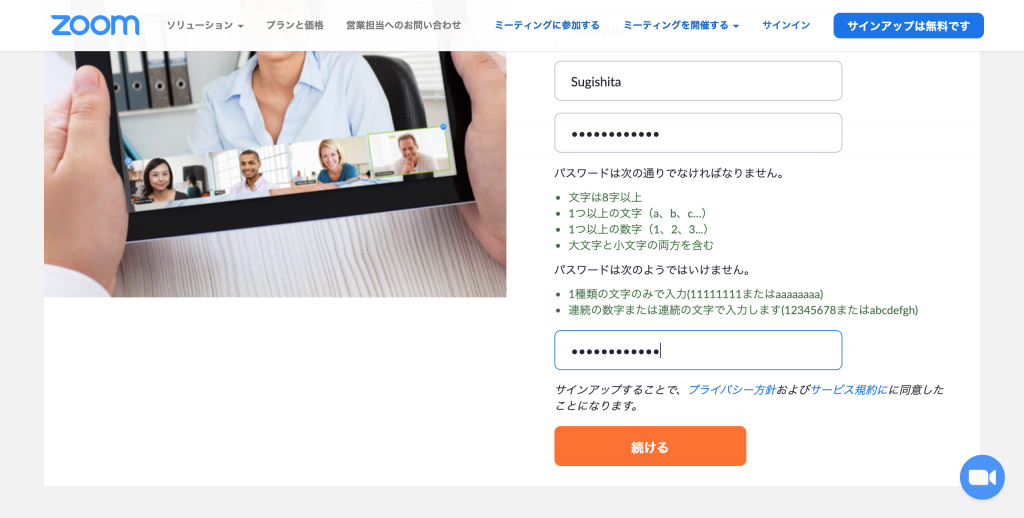
そして、次の画面に。
「仲間を増やしましょう」という事ですが、とりあえずスルーでいいでしょう。
一番下の「手順をスキップする」ボタンを押すと・・・
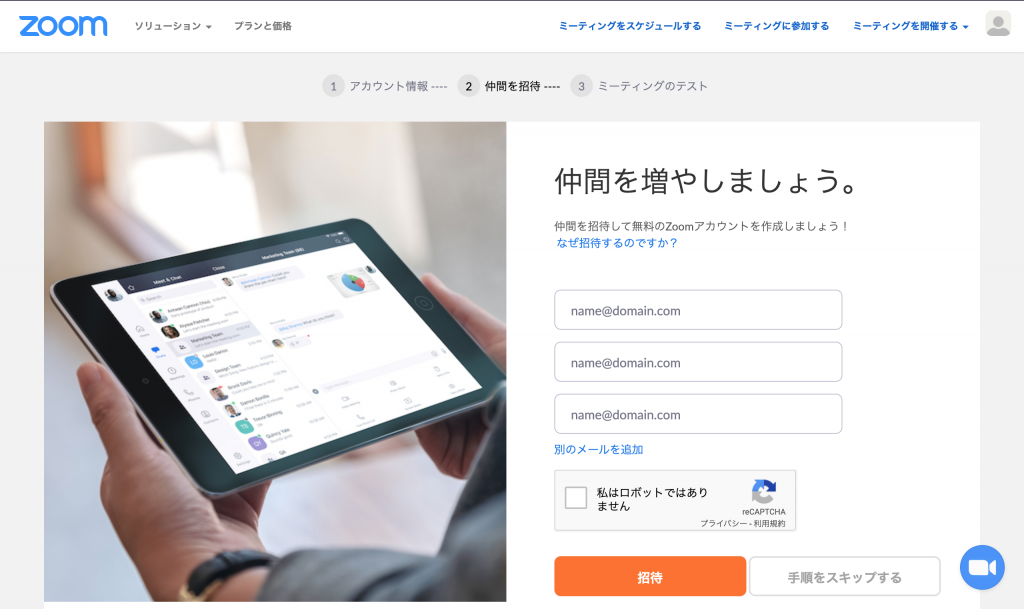
テストミーティングを開始・・・というページに。
せっかくなので、練習してみましょう!
オレンジ色のボタンをクリック!!
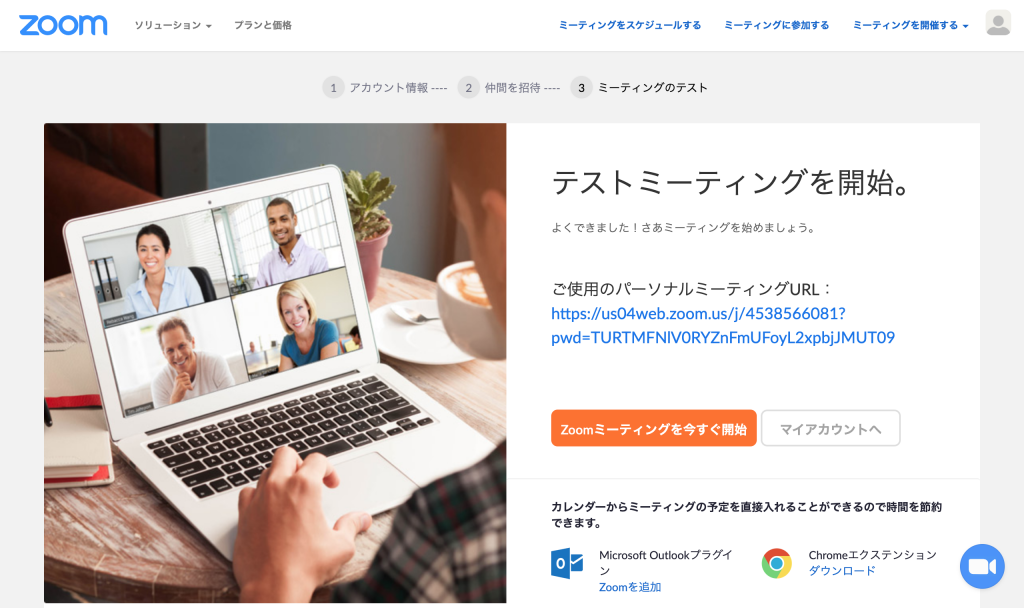
すると、このような画面に切り替わります!
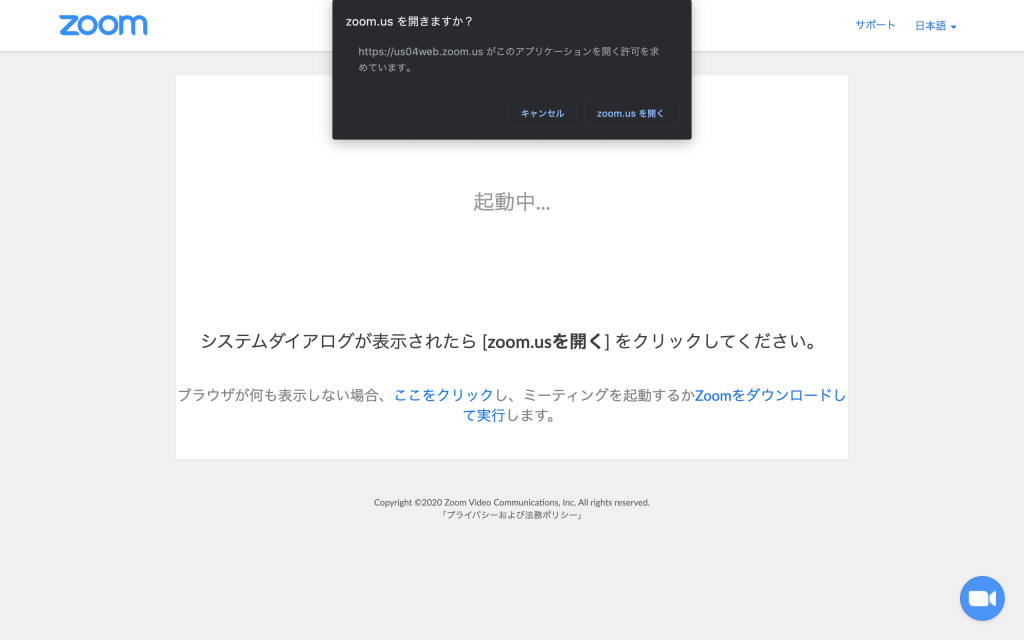
・・・で、上部に出てくる四角の中の「zoom.usを開く」という部分をクリック!
すると、このような画面に!
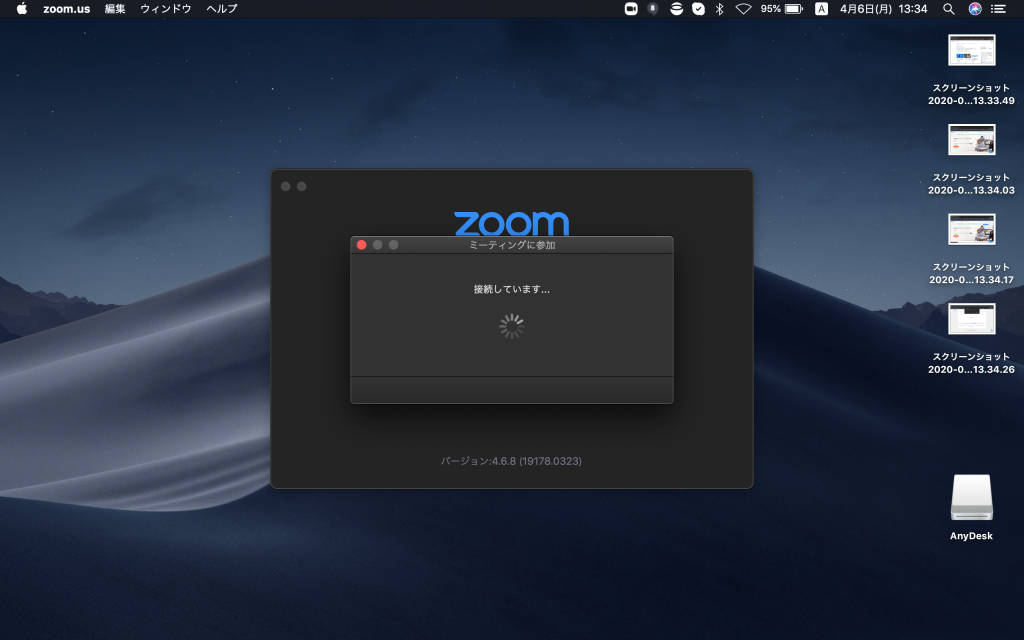
すると、このような画面が出てきて、少し待つと、真ん中の小さな四角の中にこのような表示が出ます。
もちろん、「コンピューターオーディオに参加する」をクリック!
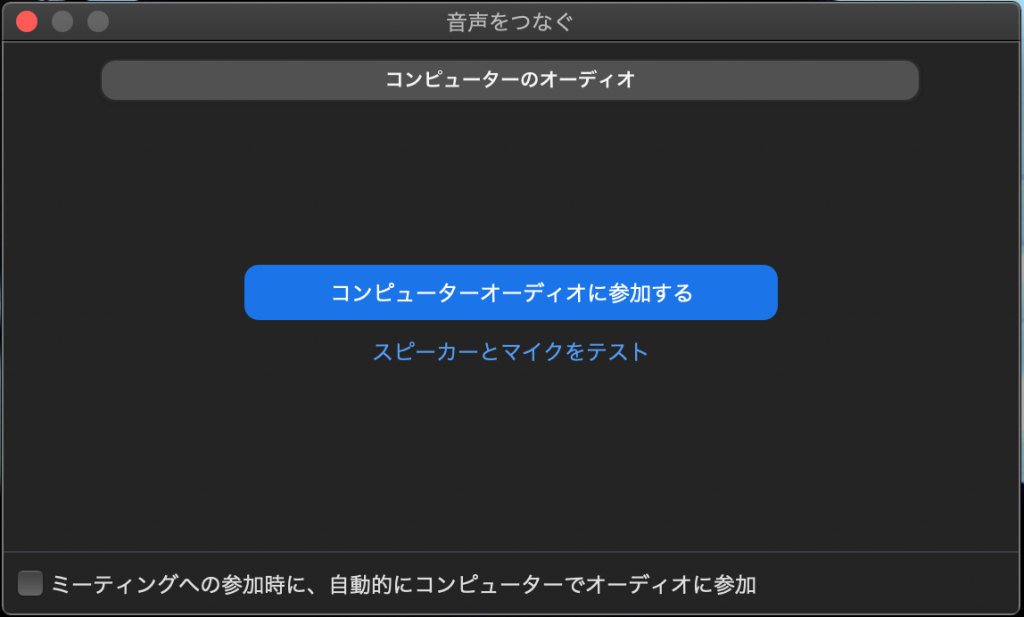
・・・この時点で自分の顔がドーンと映っているはずです!
というわけで、アカウント作成・・・サインインが完了しました!
さて、この後、実際に、ミーティングや会議を開催する場合は、どうすればいいのか?・・・については、こちらのページをご覧くださいませ!!!

